Når du installerer det nyeste Windows-operativsystemet på datamaskinen din, er prosessen i de fleste tilfeller enkel og fungerer feilfritt takket være Microsofts forenklede installasjonsteknologi.
Noen Windows-brukere som prøver å gjøre en ren installasjon, reinstallering eller dobbel oppstart, kan imidlertid få en feilmelding"Windows kan ikke installeres på denne disken".Denne feilen kan bli fulgt av en melding som sier at installasjonsdisken du valgte tilhøreren slags partisjonsstil, som er grunnen til at installasjonen mislyktes.
I denne artikkelen lærer vi hvorfor harddiskpartisjonsstilen din må støtte BIOS-versjoner UEFI og Legacy, hva du skal gjøre hvis harddisken din har en GPT- eller MBR-partisjonsstil, og måter å aktivere installasjon for å løse disse feilene.
Finn ut hvordan eldre UEFI/BIOS-versjoner påvirker Windows-installasjonsinnstillingene og harddiskpartisjonsstilen din
Per nå er det 2 lavnivåprogramvare som starter opp før datamaskinen starter opp i operativsystemet.
- den første erUnified Extensible Firmware Interface(UEFI), som er en mer moderne versjon av BIOS (Basic Input, Output System).UEFI lar datamaskinen starte opp fra en større harddisk, den inneholder flere sikkerhetsfunksjoner, den er enklere å forstå og bruke, og den har raskere oppstartstid.
- Det andre erGrunnleggende input og output system(BIOS), foreldet.Den kan bare starte opp fra stasjoner som er mindre enn 2 TB, og på grunn av sin 16-bit prosessormodus og 1 MB kjørbar plass, kan den ikke initialisere flere maskinvareenheter samtidig.Dette resulterer i langsommere oppstartstider.
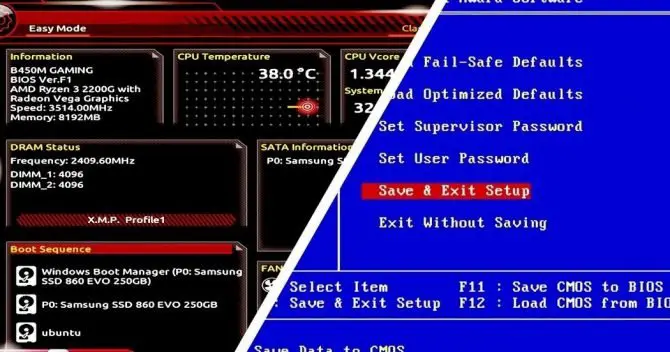
Begge disse lavnivåprogramvarene er lagret på hovedkortet ditt.Hovedkortet ditt vil inneholde det ene eller det andre,i stedet for begge deler.Den kan vekke all maskinvare som er koblet til hovedkortet, inkludert harddisker med kjørbare Windows-oppstarter.Når harddisken og CPU-en våkner, vil datamaskinen starte opp til det installerte operativsystemet.
Avhengig av programvareversjonen du har (UEFI eller BIOS), påvirker det imidlertid direkte om du kan installere Windows på harddisken.Dette er fordi UEFI og BIOS bare fungerer med deres respektive harddiskpartisjonsstiler.
Hvilken partisjonsstil fungerer med hvilken fastvare?
Selv om det er flere gjentakelser av feilen "Windows kan ikke installeres på denne disken", er den vanligste feilen "Den valgte disken er GPT-partisjonsstil"eller"Den valgte disken har en MBR-partisjon"bord.På EFI-systemer kan Windows bare installeres på GPT-disker".For å hjelpe til med å rydde opp i forvirringen mellom de to, her er hvordan fastvare pares med partisjonsstiler.
- Hvis du får "Windows kan ikke installeres på denne disken.Den valgte disken er GPT-partisjonsstil" Dette er fordi dinHovedkortet støtter kun Legacy BIOS-modus.Dette betyr at du bare kan installere Windows til MBR-harddiskpartisjoner fordi BIOS ikke gjenkjenner GPT-partisjonsstilen.
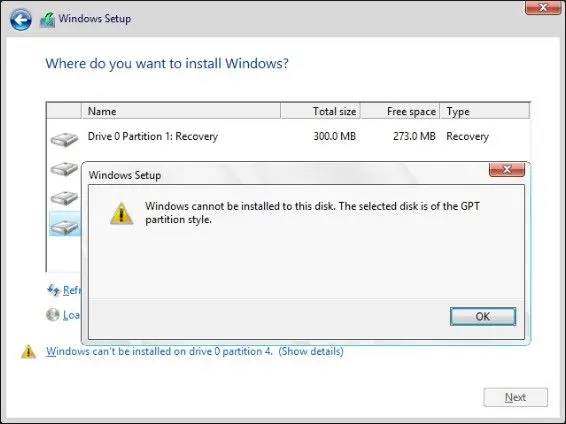
-
- Hvis du får "Windows kan ikke installeres på denne disken.Den valgte disken har en MBR-partisjonstabell.På EFI-systemer kan Windows bare installeres på GPT-disker".Dette er fordiMicrosofts regelsett tillater kun installasjon av Windows til GPT-partisjonsstildisker når hovedkortet ditt bruker nyere UEFI-programvare.
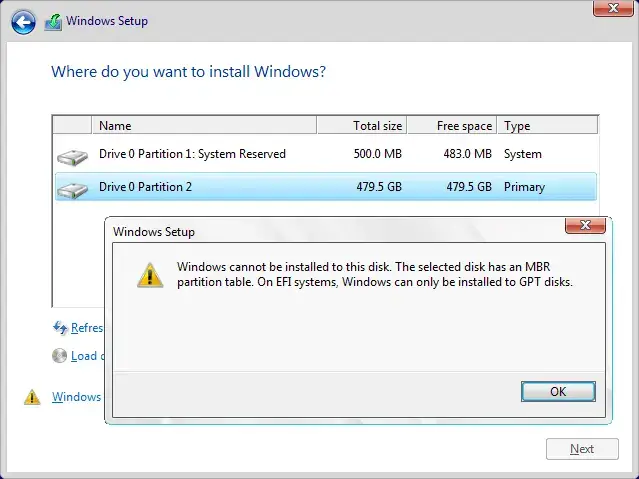
Nå som vi har en god ide om hvilken fastvare som støtter hvilken partisjonsstil, kan vi følge løsningene for hver feiltype for å løse installasjonsproblemet.
3 "Windows kan ikke installeres på denne disken.Den valgte disken er av GPT-partisjonsstil. "
Hvis du får "Windows kan ikke installeres på denne disken.Den valgte disken er GPT-partisjonsstil", så må du finne ut om BIOS-en din bare har eldre modus tilgjengelig, og i så fall må du konvertere stasjonen.
1. Sjekk BIOS-innstillingene.
For å sjekke BIOS-innstillingene må du gå inn i BIOS.
- Omstartdatamaskin.
- Trykk på tilsvarendeBIOS-nøkkel.Du kan finne ut hvilken nøkkel dette er i hovedkortets manual.
- Det er litt vanskelig her fordi du må navigere gjennom BIOS til du finner de detaljerte instruksjoneneAlternativer for oppstartsmodus.Dette finnes vanligvis under fanemenyen Boot, og det forteller deg hvilken oppstartsmodus du er i.
- Hvis oppstartsmodusen din er Legacy BIOS ogIngen UEFI-alternativ, må du konvertere GPT-diskpartisjonen til en MBR-partisjonstabell.
- Hvis valgt UEFI-modus eller brukUEFI/Legacy Bootkombinerte alternativer, velg dette alternativet og lagre endringene.Nå kan du installere Windows på ønsket harddisk.
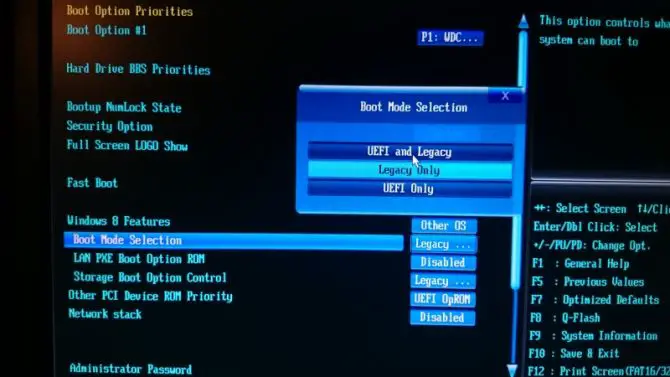
2. Konverter til MBR ved hjelp av Diskpart.
Når du bruker Diskpart-verktøyet, vil alle filene på harddisken slettes.Dette vil ikke være et problem hvis datamaskinen din er ny og dette er den første installasjonen.Ellers kan det være lurt å installere Windows på en annen helt ren harddisk.
- Sett inn Windows-installasjonsmediedisken og slå på datamaskinensLedeteksten.Trykk Shift + F10 for å gjøre dette.
- Skriv inn følgende kommando:diskpart [enter].
- Skriv inn følgende kommando:liste disk [enter].
- Alle tilgjengelige harddisker vil bli kastet utavListe.
- Velg stasjonen der du vil installere Windows.Vanligvis er dette disk 0.Hvis det ikke er disk 0, sørg for å velge riktig disk.
- Tast inn:velg disk 0 [enter].
- Tast inn:ren [enter].
- Tast inn:konverter mbr [enter]Konverter stasjonen til MBR.
- Tast inn:gå ut [enter].
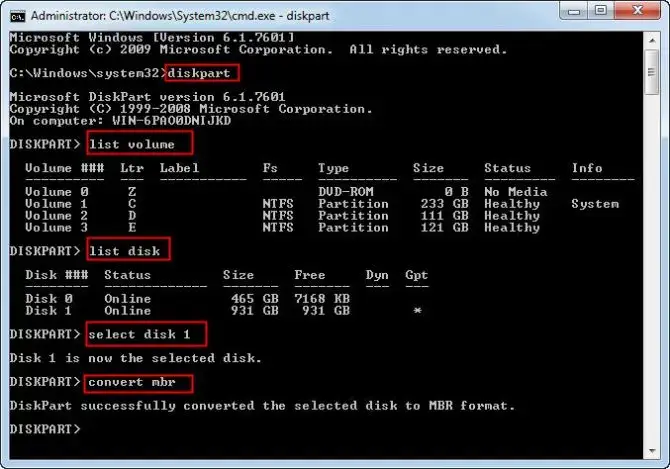
Lukk ledeteksten og prøv å installere Windows på nytt.
Merk: Parentesen rundt "enter" trenger ikke legges til.Dette betyr å trykke på Enter-tasten.
3. Konverter til MBR ved hjelp av et diskadministrasjonsverktøy.
Hvis du prøver å gjøreDobbel oppstart og har tilgangWindows på en annen harddisk på datamaskinen din, kan du brukeDiskbehandlingsverktøyKonverter ønsket harddisk til MBR.
- I datamaskinens søkefelt skriver du inn "磁盤 管理".
- På Windows 10 vil programmet i søket hete "Opprett og formater harddiskpartisjoner – Kontrollpanel".Klikk på denne knappen for å gå inn i vinduet Diskbehandling.
- funnet i volumlistenGPT-disker.
- Slettalt på denne diskenpartisjon/volum.
- Høyreklikk på hver og velgSlett volumet.
- Når hele disken er fullstendigingen tildelt plass, høyreklikk på disken og velg"Konverter til MBR-disk".
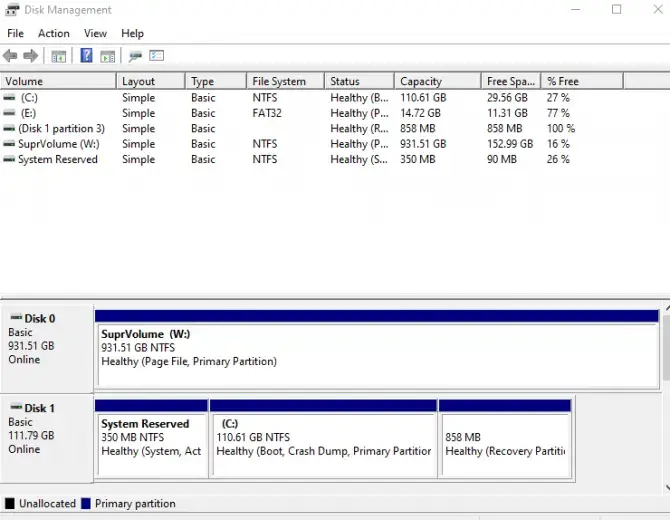
Du kan nå installere Windows på denne MBR-disken.
4 " Windows kan ikke installeres på denne disken". Den valgte disken har en MBR-partisjonstabell. "
Du kan bruke en løsning som ligner på den ovenfor når du prøver å konvertere en harddisk fra MBR til GPT.Men hvis du støter på denne feilen, er det noen andre løsninger du også kan prøve.
1. Gå inn i BIOS og deaktiver EFI-oppstartskilden.
En rask løsning for denne feilen som ikke krever at du konverterer, er å deaktivere EFI-oppstartskilden.Du må gå inn i BIOS for å se om dette er et alternativ.
- Start datamaskinen på nytt.
- Trykk på tilsvarendeBIOS-nøkkel.Du kan finne ut hvilken nøkkel dette er i hovedkortets manual.I de fleste tilfeller er det DEL eller F2.
- Finn Boot Order-delen og se om du kan deaktivere EFI-oppstartskilden.
- lagre endringer.
- Prøv nå å installere Windows på nytt.
Hvis Windows installeres vellykket, sørg for å gå tilbake til BIOS og aktivere EFI-oppstartskilden på nytt.
2. Under installasjonen sletter du partisjonen og formaterer den på nytt.
forbeholdet:Denne løsningen vil slette alle viktige filer, så bruk den kun hvis:a)kan miste filer ellerb)Sikkerhetskopien er lagret.
Under installasjonsprosessen for Windows vil du bli spurt om hvilken harddisk du vil installere operativsystemet på.Velg på dette stadietPartisjonen som skal formateres på nytt og velg slettealternativet.Deretter, hvis du er på et UEFI-system, må du starteOpprett en ny partisjon i GPT-stilfor å installere vellykket.
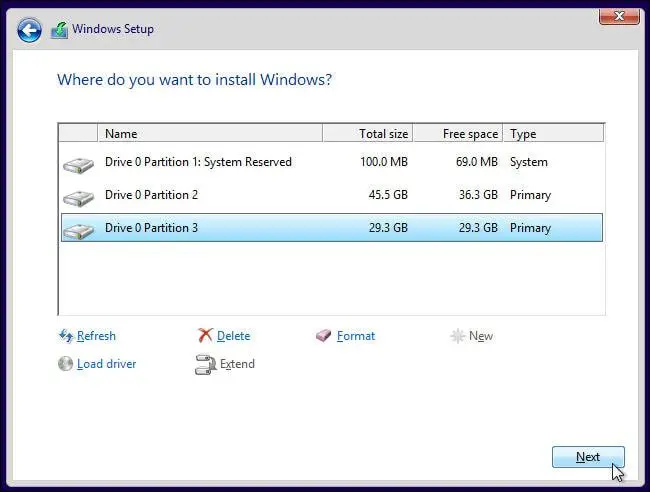
3. Bruk Diskpart eller annen modus i BIOS.
Akkurat som avsnittet ovenfor om GPT-partisjonsstilfeil, kan du bruke Diskpart til å slette den problematiske partisjonen og konvertere den til riktig partisjonsstil.I dette tilfellet vil den konvertere den til GPT.Følg de samme trinnene som ovenfor, men erstatt "type:konverter mbr [enter]for å konvertere stasjonen til MBR" med " konverter gpt [enter] " for å konvertere den til GPT.
Du kan også sjekke dinBIOS for å se om det er et kombinert UEFI/Legacy BIOS-modusalternativ.I så fall deaktiverer du bare UEFI-oppstart og aktiverer alternativet Legacy Boot for å installere på disken din.På denne måten trenger du ikke å konvertere disken i det hele tatt.
4. Installer med 2.0-flashstasjonen.
Hvis du planlegger å bruke en ekstern enhet for å installere Windows på harddisken, bruk en 2.0 USB-flash-stasjon.Hvorfor?Du vil kunne velge å starte den med MBR eller Legacy.3.0 USB-flash-stasjoner kommer ikke med dette alternativet.
Hvis du kjører et nyere hovedkort, kan det støtte både UEFI og Legacy Boot-modus.Du kan sjekke dette i BIOS - flere løsninger ovenfor viser hvordan du gjør dette.Hvis du installerer fra disk og får meldingen "Trykk på hvilken som helst tast for å starte opp fra disk" -Vent og ikke trykk på noen taster.Meldingen dukker opp igjen, så kan du trykke"Enhver nøkkel" velger hvilken spesifikk enhet som skal startes opp fra.I dette tilfellet, installer disken.

![Konfigurer Cox e-post på Windows 10 [ved hjelp av Windows Mail-applikasjonen] Konfigurer Cox e-post på Windows 10 [ved hjelp av Windows Mail-applikasjonen]](https://infoacetech.net/wp-content/uploads/2021/06/5796-photo-1570063578733-6a33b69d1439-150x150.jpg)
![Løs problemer med Windows Media Player [Windows 8 / 8.1-veiledning] Løs problemer med Windows Media Player [Windows 8 / 8.1-veiledning]](https://infoacetech.net/wp-content/uploads/2021/10/7576-search-troubleshooting-on-Windows-8-150x150.jpg)
![Løs Windows-oppdateringsfeil 0x800703ee [Windows 11/10] Løs Windows-oppdateringsfeil 0x800703ee [Windows 11/10]](https://infoacetech.net/wp-content/uploads/2021/10/7724-0x800703ee-e1635420429607-150x150.png)




![Start ledeteksten i Windows [7 metoder] Start ledeteksten i Windows [7 metoder]](https://infoacetech.net/wp-content/uploads/2021/09/%E5%95%9F%E5%8B%95%E5%91%BD%E4%BB%A4%E6%8F%90%E7%A4%BA%E7%AC%A6-150x150.png)



